Tích hợp CircleCI và Firebase App Distribution vào một project Android
Bài đăng này đã không được cập nhật trong 5 năm
CI là gì?
CI – Continuous Integration là phương pháp phát triển phần mềm đòi hỏi các thành viên trong nhóm tích hợp công việc thường xuyên. Mỗi ngày, các thành viên đều phải theo dõi và phát triển công việc của họ ít nhất một lần. Việc này sẽ được nhóm khác kiểm tra tự động, nhóm này sẽ tiến hành kiểm thử truy hồi để phát hiện lỗi nhanh nhất có thể.
Ta có thể hiểu đơn giản CI thông qua ví dụ về những thứ CI có thể cảnh báo về các vấn đề mà 1 project đang gặp phải như sau:
-
Mỗi khi có người commit code lên Git, hệ thống CI sẽ tự lấy code và thực hiện build. Hệ thống sẽ gửi mail thông báo cho toàn bộ thành viên trong team nếu như build bị lỗi. Từ mail này ta có thể dễ dàng nhận ra commit nào đang gây lỗi cho project và có phương án fix kịp thời.
-
Nếu project có Unit Test, mỗi khi có thành viên sửa code và commit, hệ thống sẽ build và chạy lại toàn bộ các Unit Test. Nếu có case nào bị failed, cả team sẽ nhận được thông báo. Và tất nhiên sẽ phải fix code để các test case này pass.
-
Việc tích hợp được diễn ra hàng ngày, nhiều lần trong ngày. Mỗi khi có ai đó commit code làm hư build hoặc gây lỗi, cả team có thể giải quyết vấn đề NGAY LẬP TỨC
Nói tóm lại, CI là phương pháp mà các team Agile sử dụng để đảm bảo code của toàn dự án luôn build được, luôn chạy đúng (pass toàn bộ các test case). Để hiểu thực tế CI hoạt động như nào, chúng ta sẽ tiến hành 1 project demo nhỏ áp dụng CI thông qua framework CircleCI.
Đăng ký tài khoản CircleCI
Thực hiện đầy đủ các bước sau:
- Tạo project Android trên tài khoản
GitHubmà ta muốn tích hợpCircleCI, sau đó clone về máy tính bằng command:
$ git clone YOUR_REPO_HTTPS
- Đi đến trang Đăng ký
CircleCI. - Màn hình đăng nhập của
CircleCIđược hiển thị, chọn Sign up with GitHub

- Nếu chưa từng đăng nhập vào
GitHubtrên browser, ta cần nhập user name và password của tài khoảnGitHubvà nhấn Sign in. - Chọn Authorize circleci để đồng ý cho
CircleCItruy cập vào tài khoảnGitHub. - Chọn Organization có chứa project mà ta muốn tích hợp
CircleCI.
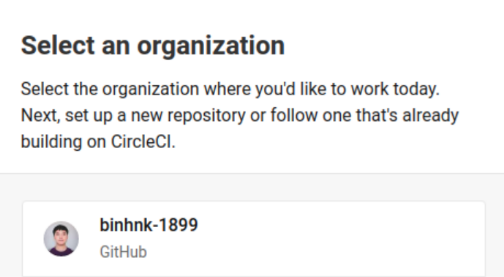
- Sau khi chọn Organization, ta sẽ đến màn hình liệt kê các project mà ta đang là thành viên. Chọn nút Set Up Project bên phải project mà ta đã tạo ở bước đầu.
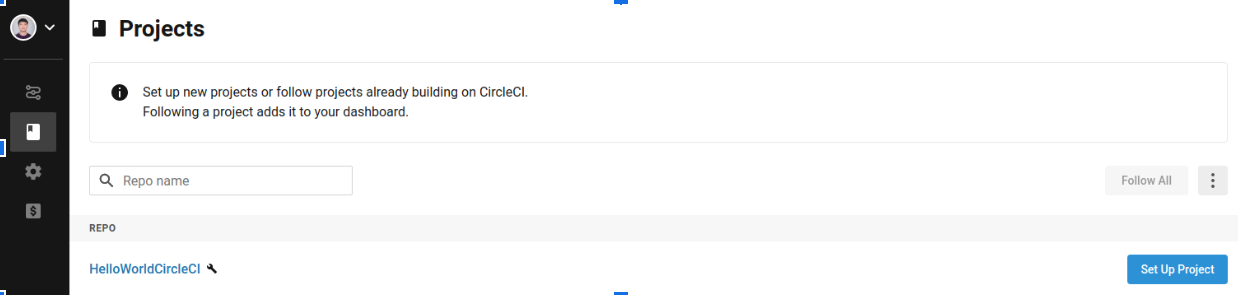
- Tiếp theo ta sẽ đến màn hình tạo file
CircleCIconfig cho project.
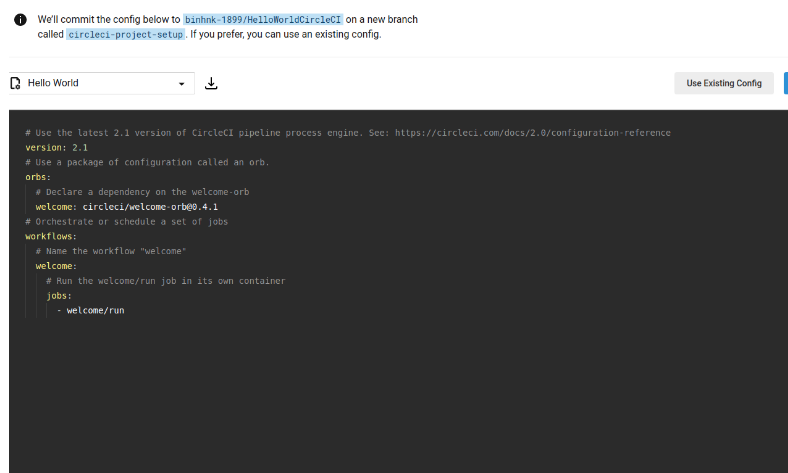
- Chọn ngôn ngữ lập trình mà project đang sử dụng, ở đây ta chọn ngôn ngữ Android.
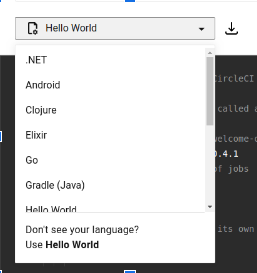
- Tiếp theo, chọn Add Config, ta sẽ chuyển sang màn hình Pipelines của project đã chọn.
CircleCIsẽ tạo ra 1 branch mới có tên làcircleci-project-setupbao gồm folder.circlecichứa fileconfig.yml. File config này chính là nơi ta sẽ viết code để thực hiện các công việc khiCircleCIchạy với mỗi commit lên branch.
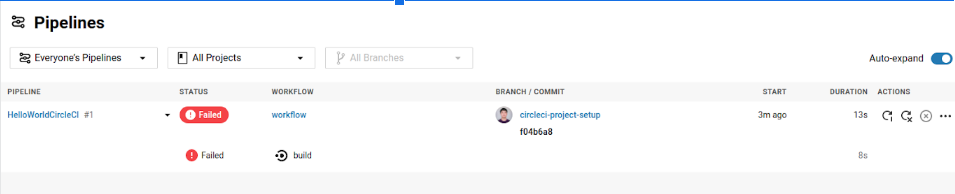
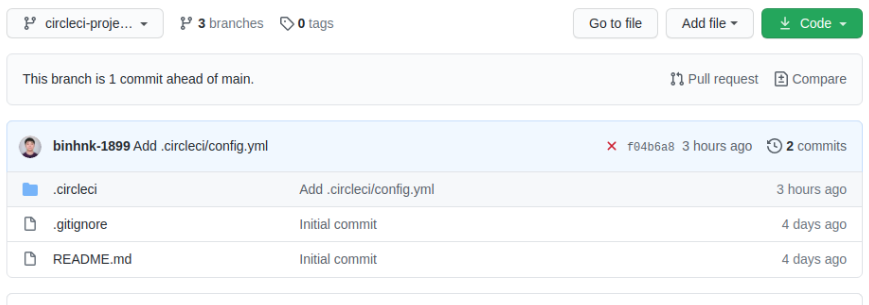
- Nội dung của file
config.ymlnhư sau. Trong đó các dòng code ở blockjobssẽ được khởi chạy trênCircleCI
version: 2.1
orbs:
android: circleci/android@0.2.1
jobs:
build:
executor: android/android
steps:
- checkout
- run:
command: ./gradlew build
- Ở màn hình Pipelines, ta thấy các status đều báo
Failedvì trên branchcircleci-project-setupchưa tồn tại code của project Android nào nên lệnh./gradlew buildtrong fileconfig.ymlsẽ không thực hiện được.
- Tiếp theo, ta có thể rebase project ở branch cần chạy
CircleCItrên branchcircleci-project-setup, mục đích là đưa folder.circleciđến branch đó. Ở ví dụ này là branchimport_circle_ci_demo. Kết quả ta có code trên branchimport_circle_ci_demonhư sau:
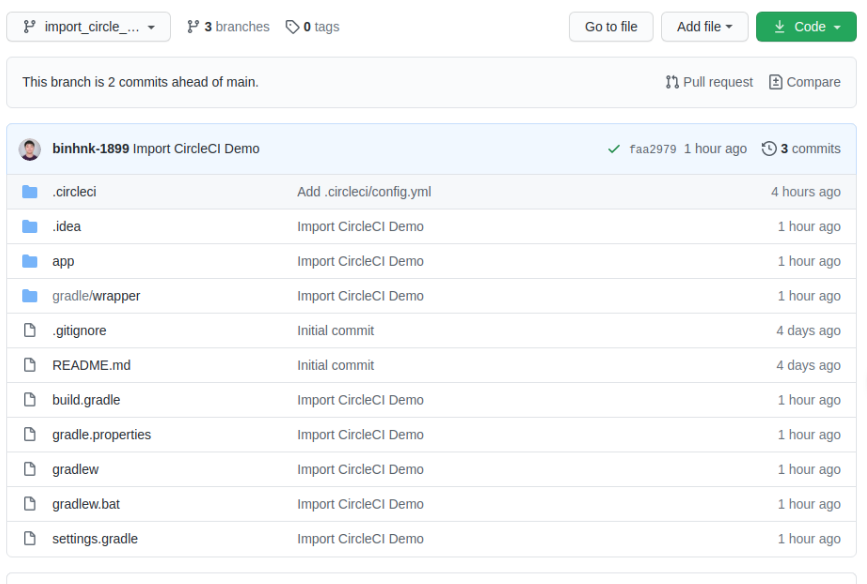
- Vào màn hình Pipelines, chọn project và branch
import_circle_ci_demo, ta thấy trạng thái chạyCircleCIđã được chuyển thànhSuccess.
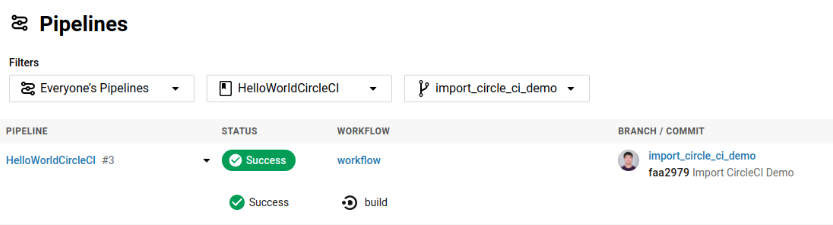
Như vậy ta đã hoàn thành xong việc tích hợp CircleCI cho một project Android. Tiếp theo ta sẽ custom file config.yml để có thể build ra file APK -> Upload lên Firebase App Distribution -> Thông báo trạng thái về Chatwork
Kết nối CircleCI với Firebase App Distribution
Mục tiêu của phần này là ta có thể tạo lệnh build APK và đẩy lên Firebase App Distribution mỗi khi có commit mới trên branch import_circle_ci_demo.
Setup Firebase Service cho project
- Truy cập Firebase Console, ta sẽ thấy tùy chọn để thêm project mới. Chọn Add project
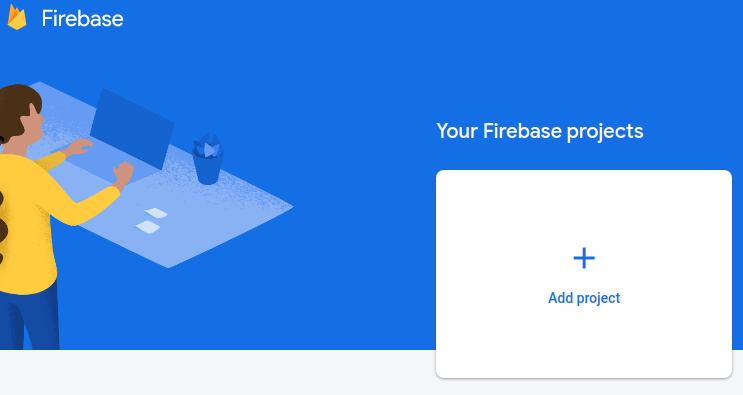
- Điền một số thông tin bao gồm tên project, chọn cài đặt chia sẻ dữ liệu của project. Chọn Continue và đợi một vài giây để project Firebase được tạo và ta có thể chuyển sang bước tiếp theo.
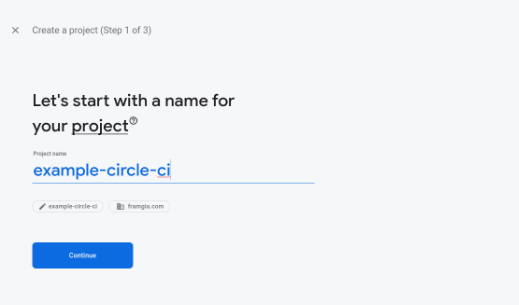
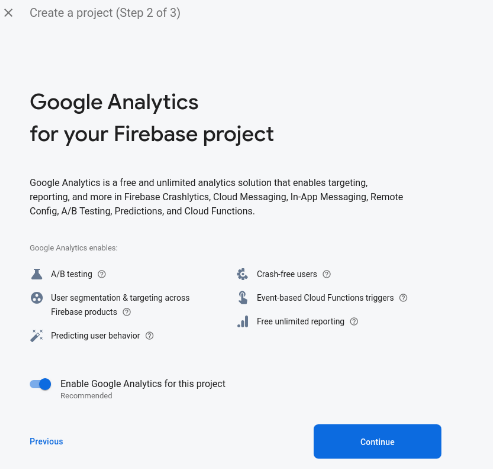
- Chọn Default Account for Firebase rồi ấn Create project
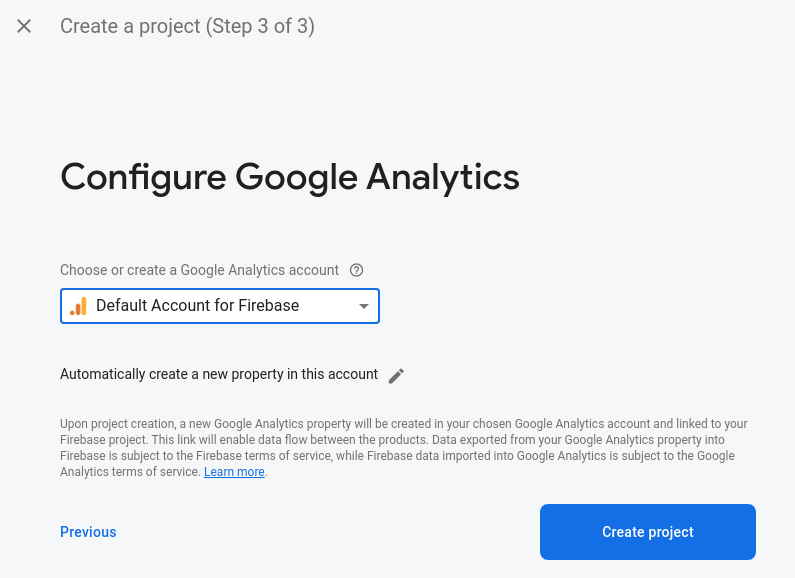
- Click vào icon Setting bên phải Project Overview, chọn Project Settings
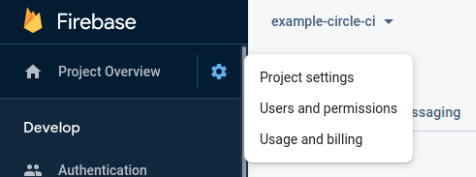
Màn hình hiển thị trang General của project. Nếu chưa thấy app Android nào được tạo, hãy chọn Add app để tạo thêm app mới
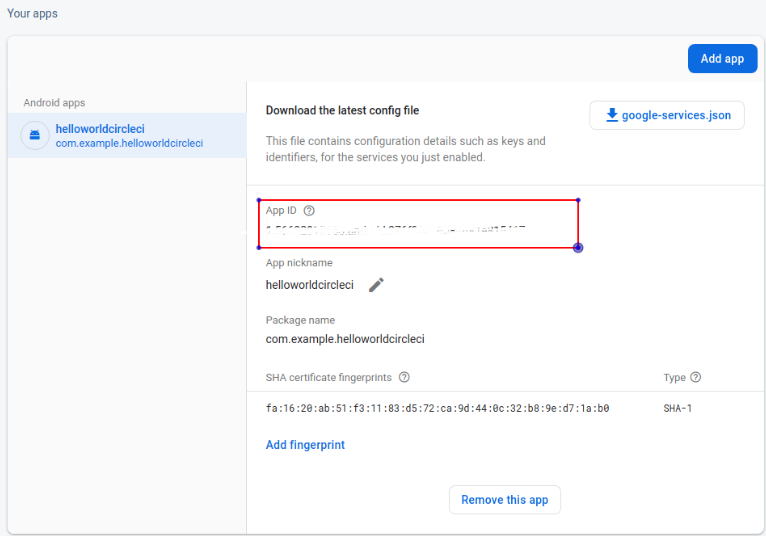
- Lưu lại giá trị App ID vào Environment Variables của
CircleCItheo các bước sau:
- Chọn Project Settings ở màn hình Pipelines của project.
- Ở màn hình Project Settings, chọn Environment Variables.
- Chọn Add Variable, điền giá trị name và value như hình dưới đây. Sau đó chọn Add Environment Variable để hoàn tất quá trình lưu lại
Firebase App ID.
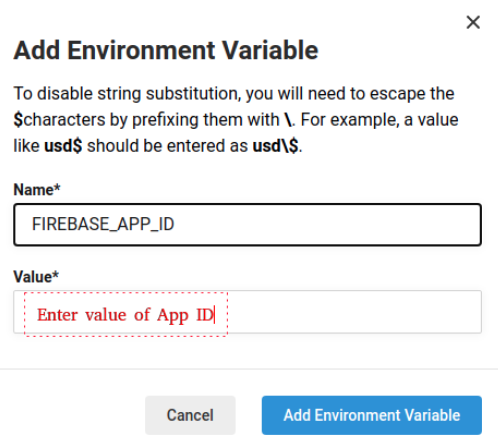
Cài đặt môi trường Firebase CLI
Truy cập trang Firebase CLI reference để nắm rõ hơn các bước cài đặt Firebase CLI trên hệ điều hành của máy tính. Ở đây ta sẽ thực hiện ví dụ trên hệ điều hành Ubuntu (Linux)
- Mở terminal, chạy đoạn script sau:
$ curl -sL https://firebase.tools | bash
Script này tự động phát hiện hệ điều hành và tải xuống bản phát hành Firebase CLI mới nhất, sau đó sẽ kích hoạt firebase command ở mức độ global

- Tiếp theo ta cần log in và test
Firebase CLI. Chạy tiếp command sau trên terminal:
$ firebase login
Command này kết nối máy tính với Firebase và cấp quyền truy cập tới các project trên Firebase. Đăng nhập bằng tài khoản Google dùng để setup Firebase cho project ở trên và chọn Cho phép để Firebase CLI có thể truy cập vào tài khoản này.
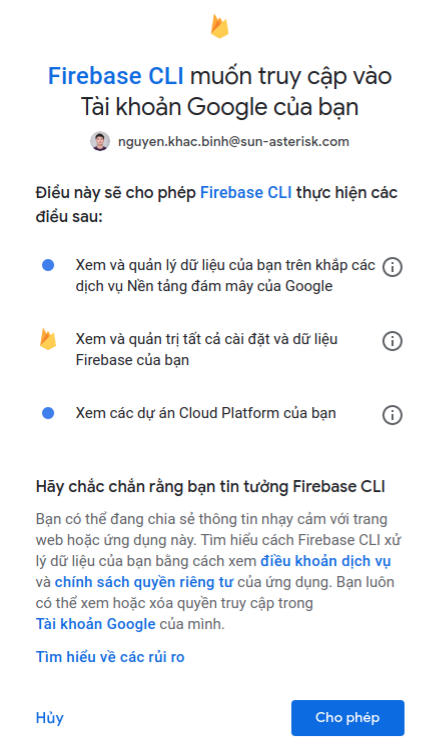
Màn hình terminal sẽ thông báo kết nối với tài khoản Google thành công:
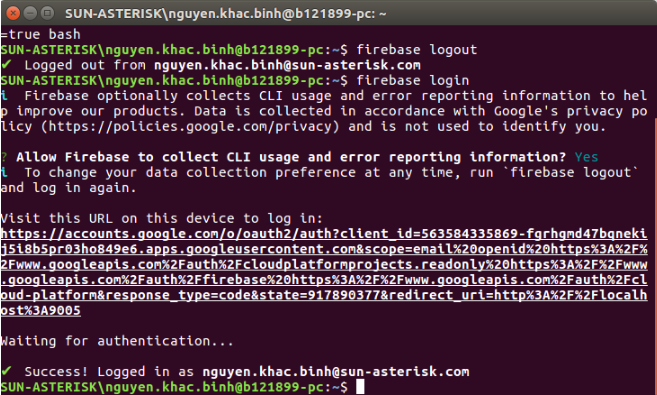
3 Kiểm tra xem Firebase CLI đã được cài đặt đúng cách và đã truy cập được tài khoản Google bằng cách gọi lệnh hiển thị các Firebase project của tài khoản. Chạy command sau:
$ firebase projects:list
Danh sách hiển thị sẽ giống như danh sách các Firebase project trên trang Firebase console. Ta có thể dễ dàng thấy project được tạo ở mục 1 được hiển thị trên terminal
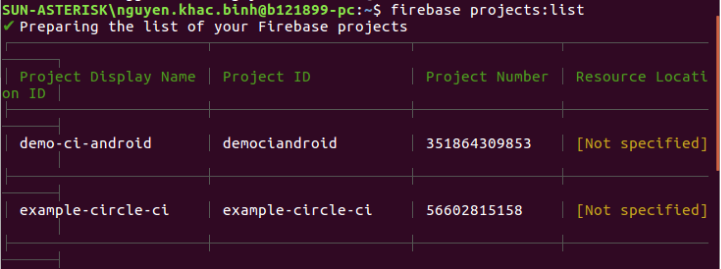
- Để có thể kết nối
CircleCIvớiFirebase App Distributionthông quaFirebase CLI, ta cần lưu lại Refresh token vào Variable Environments của project trênCircleCI. Thực hiện tiếp command dưới đây:
$ firebase login:ci
Truy cập vào URL được cung cấp trên terminal khi chạy command trên, sau đó tiến hành đăng nhập với tài khoản Firebase.
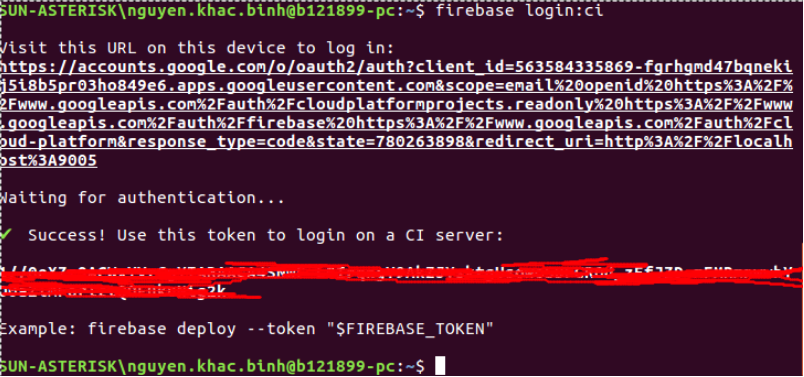
Lưu lại refresh token (vùng bị bôi đỏ ở ảnh trên) vào Variable Environments của project trên CircleCI tương tự như khi lưu Firebase App ID
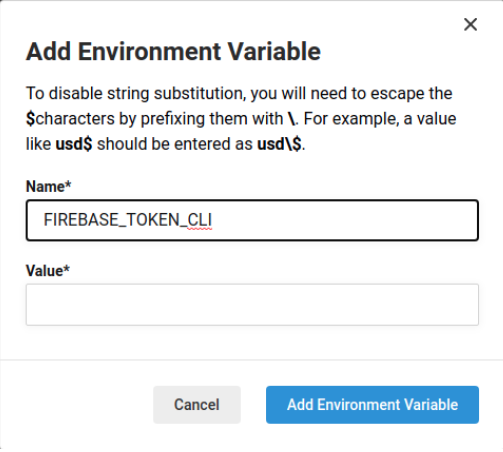
Build APK test và upload lên Firebase App Distribution
- Chỉnh sửa file
config.ymltrong thư mục.circlecivới nội dung như sau:
version: 2.1
orbs:
android: circleci/android@0.2.1
references:
cache_key: &cache_key
key: jars-{{ checksum "build.gradle" }}-{{ checksum "app/build.gradle" }}-{{ checksum "gradle/wrapper/gradle-wrapper.properties" }}
config_android: &config_android
working_directory: ~/code
docker:
- image: circleci/android:api-30
environment:
JVM_OPTS: -Xmx3200m
build_test: &build_test
<<: *config_android
steps:
- checkout
- restore_cache:
<<: *cache_key
- run:
name: Download Dependencies
command: ./gradlew androidDependencies
- save_cache:
<<: *cache_key
paths:
- ~/.gradle/caches
- ~/.gradle/wrapper
- run:
name: Build app
command: ./gradlew build
deploy_debug_to_firebase: &deploy_debug_to_firebase
<<: *config_android
steps:
- checkout
- run:
name: Build debug
command: ./gradlew :app:assembleDebug
- run:
name: Install Firebase CLI
command: |
curl -sL https://firebase.tools | bash
- run:
name: Upload File APK Debug to Firebase App Distribution
command: firebase appdistribution:distribute app/build/outputs/apk/debug/app-debug.apk --app $FIREBASE_APP_ID --token $FIREBASE_TOKEN_CLI --release-notes "Upload APK to Firebase"
jobs:
build_test:
<<: *build_test
deploy_debug_to_firebase:
<<: *deploy_debug_to_firebase
workflows:
version: 1
build_test_and_deploy:
jobs:
- build_test
- deploy_debug_to_firebase:
requires:
- build_test
filters:
branches:
only: import_circle_ci_demo
-
Key
jobs: Mỗi job đại diện cho một giai đoạn trong quy trình Build - Test - Deploy. Project demo này ta chỉ cần tạo job Build và đẩy lên Firebase App Distribution nên bước này ta chỉ cần tạo 2 job là build_test và deploy_debug_to_firebase -
Với job
build_test: Công việc cần làm chỉ là chạy các lệnh gradlew trước khi generate APK. -
Với job
deploy_debug_to_firebase: CircleCI sẽ thực hiện việc generate ra file APK debug. Tiếp theo đó là script cài đặt Firebase CLI trên môi trường của CircleCI tương tự như đã cài đặt Firebase CLI trên hệ điều hành. Sau khi đã generate file APK debug thành công, tiến hành upload file APK lên Firebase App Distribution bằng command có sử dụng các biến FIREBASE_APP_ID và FIREBASE_TOKEN_CLI đã được lưu trên CircleCI Variable Environment
Gửi thông báo về Chatwork sau khi upload APK thành công
Sau khi upload file APK lên Firebase App Distribution thành công, ta cần thông báo điều này cho những người trong team biết quá trình commit code lên branch không xảy ra vấn đề gì. Ở đây tôi chọn thông báo qua Chatwork - phần mềm giao tiếp mà Công ty tôi đang sử dụng
Kích hoạt Chatwork API
-
Tạo tài khoản
Chatworkcá nhân bằng cách truy cập trang chủ Chatwork và chọn Sign Up. Nếu đã có tài khoản Chatwork cá nhân vui lòng bỏ qua bước này. -
Truy cập Chatwork API Developer, kéo xuống cuối trang và chọn Đăng ký sử dụng API
-
Login bằng tài khoản Chatwork cá nhân.
-
Nhập password, sau đó nhấn Display để hiển thị
API Token
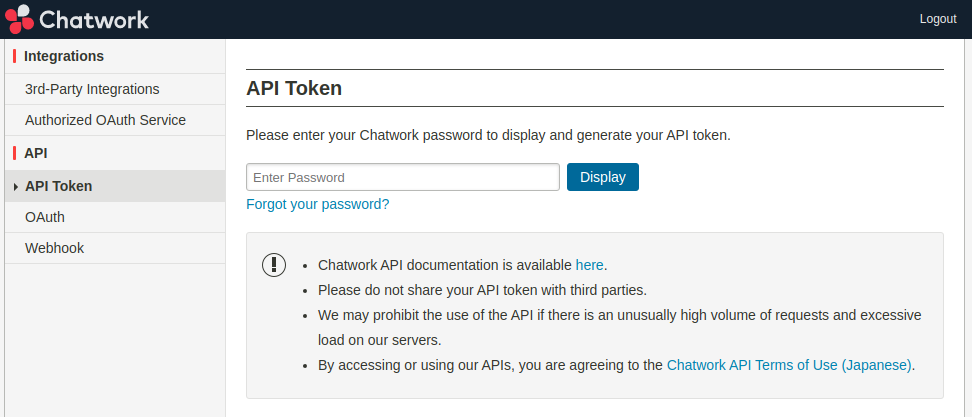
-
Lưu lại
Chatwork API Tokenvào Environment Variables củaCircleCI -
Vào Chatwork, tạo room chat (có thể thêm người nếu muốn), sau đó click vào icon setting góc trên bên phải, chọn Cài đặt trò chuyện nhóm để lấy Room ID.
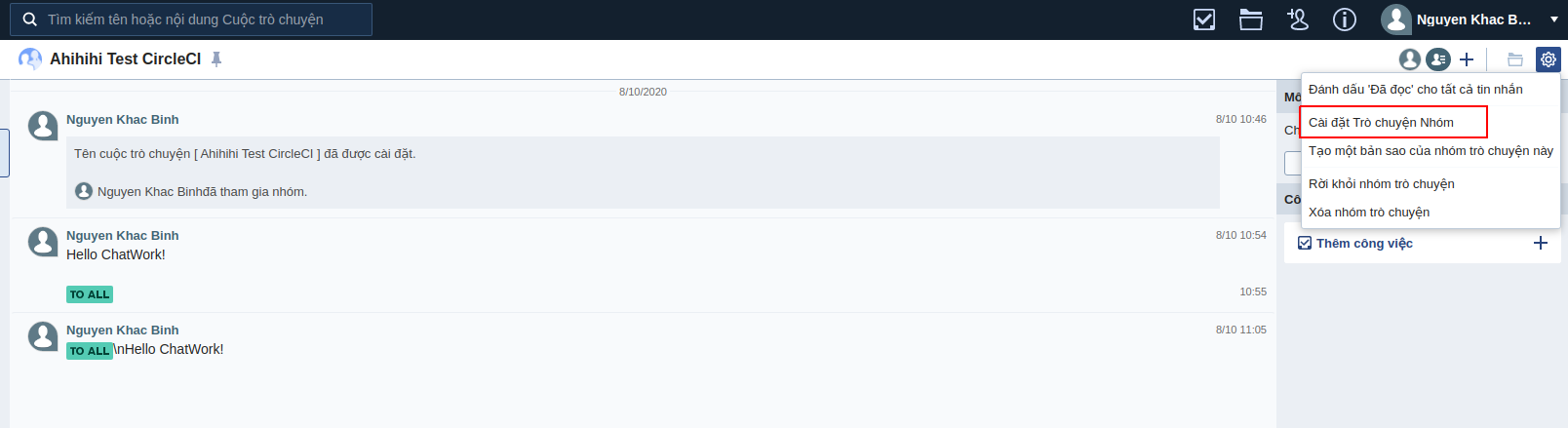
- Lưu lại Room ID vào Environment Variables của
CircleCI
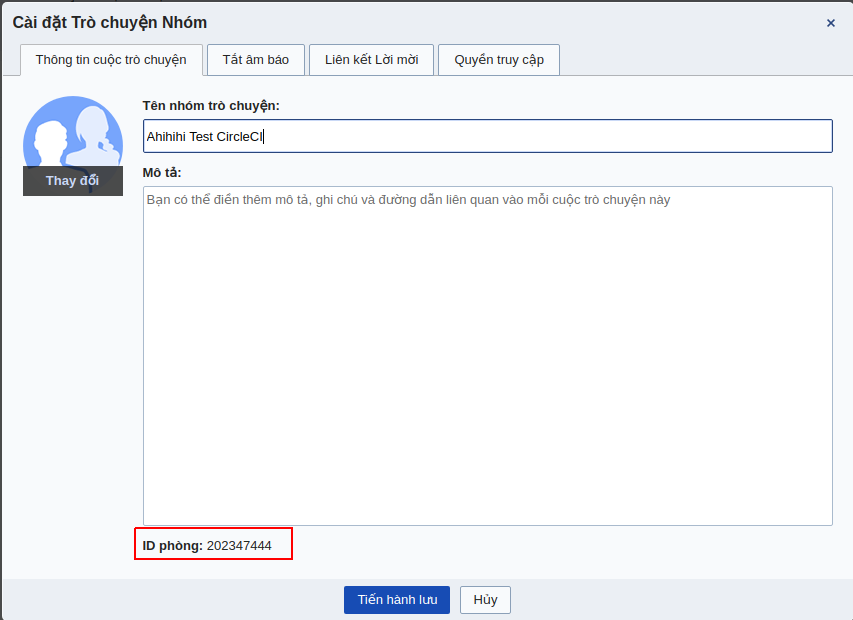
Tạo job gửi message thông báo về Chatwork
- Define job send_message_to_chatwork trong file config.yml:
send_message_to_chatwork: &send_message_to_chatwork
<<: *config_android
steps:
- run:
name: Send message to ChatWork
command: |
curl -X POST -H "X-ChatWorkToken: $CHATWORK_API_TOKEN" -d "body=[toall]%0Build+completed%21%0Link+APK%3A" "https://api.chatwork.com/v2/rooms/$CHATWORK_ROOM_ID/messages"
-
Các biến $CHATWORK_API_TOKEN và $CHATWORK_ROOM_ID được lấy từ Environment Variables của CircleCI
-
body=... là định nghĩa message muốn gửi vào room.
- Thêm job sau khi upload APK lên Firebase App Distribution thành công Thêm đoạn code sau vào workflows của file
config.yml:
- send_message_to_chatwork:
requires:
- deploy_debug_to_firebase
filters:
branches:
only: import_circle_ci_demo
Sau khi job deploy_debug_to_firebase chạy success, CircleCI sẽ chạy tiếp đến job send_message_to_chatwork. Key requires ở đây biểu thị rằng job send_message_to_chatwork sẽ được pending lại đến khi nào job deploy_debug_to_firebase hoàn thành mới được khởi chạy.
All rights reserved